A pedido de um leitor, iremos explicar como remover o DNS Unlocker (Ads by DNS Unlocker) do seu computador. O DNS Unlocker é um "Adware" que carrega propaganda intrusiva em todas as janelas do navegador que você executa.
Como é que o DNS Unlocker foi instalado no PC?
É muito provável que o DNS Unlocker tenha sido instalado juntamente com outro programa de terceiros. Durante a instalação de alguns programas, é normal serem adicionados alguns "extras", que são ignorados pelos usuários.
Para remover o DNS Unlocker, é recomendável executar todos os procedimentos, para garantir uma maior eficácia. Se encontrou um método diferente para remover o DSN Unlocker, partilhe com a nossa comunidade enviando o seu comentário. Obrigado.
1. Em primeiro lugar, comece por aceder ao Painel de Controlo do Windows e clique na opção "Desinstalar Programa" - DNS Unlocker.
Nota: Alguns usuários reportaram que não encontravam o DNS Unlocker na lista de opções, seja como for, continue o tutorial.

2. Fazer o Reset ao navegador.
Os principais navegadores (Google Chrome, Mozilla Firefox e Internet Explorer), possuem uma opção de "Reset" que permite remover todas as alterações (neste caso maliciosas) aplicadas ao navegador. Em termos práticos funciona como uma "formatação" do seu navegador.
No Google Chrome:
Comece por pressionar o botão de opções () e clique em "Definições" (poderá simplesmente digitar na barra de endereços chrome://settings). No final da página, clique na opção "Mostrar Definições Avançadas" - "Repor Definições".
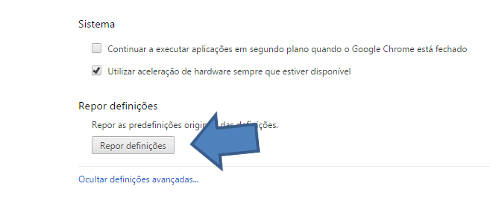 No Firefox:
No Firefox:
Aceda ao menu "Ajuda" - Resolução de problemas - clique no botão "Renovar Firefox".
 No Internet Explorer:
No Internet Explorer:
Aceda ao Painel de Controlo do Windows - Rede e Internet - Opções de Internet. Na janela que surge, clique no separador "Avançadas" e clique no botão "Repor"
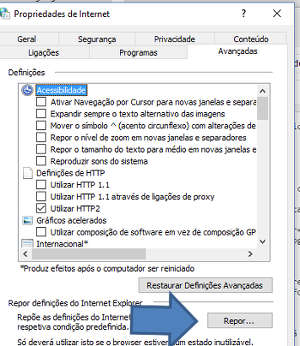
3. Alterar o DNS do computador
Para evitar que o DNS Unlocker volte a ser instalado, é importante mudar o DNS (que foi alterado sem o seu consentimento). Para isso, basta seguir os procedimentos do seguinte vídeo:
4. Usar programas de segurança específicos
Se está com dificuldades para remover o DNS Unlocker, poderá experimentar usar um programa específico para remover o Adware. No SafePC Tuga recomendamos o AdwCleaner e o Malwarebytes Ant-iMalware.
Caso tenha dúvidas, consulte o seguinte tutorial: Como remover vírus, trojan, spyware.
Como é que o DNS Unlocker foi instalado no PC?
Para remover o DNS Unlocker, é recomendável executar todos os procedimentos, para garantir uma maior eficácia. Se encontrou um método diferente para remover o DSN Unlocker, partilhe com a nossa comunidade enviando o seu comentário. Obrigado.
Como excluir o DNS Unlocker do computador
1. Em primeiro lugar, comece por aceder ao Painel de Controlo do Windows e clique na opção "Desinstalar Programa" - DNS Unlocker.
Nota: Alguns usuários reportaram que não encontravam o DNS Unlocker na lista de opções, seja como for, continue o tutorial.

2. Fazer o Reset ao navegador.
Os principais navegadores (Google Chrome, Mozilla Firefox e Internet Explorer), possuem uma opção de "Reset" que permite remover todas as alterações (neste caso maliciosas) aplicadas ao navegador. Em termos práticos funciona como uma "formatação" do seu navegador.
No Google Chrome:
Comece por pressionar o botão de opções () e clique em "Definições" (poderá simplesmente digitar na barra de endereços chrome://settings). No final da página, clique na opção "Mostrar Definições Avançadas" - "Repor Definições".
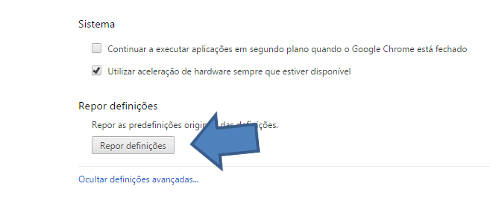
Aceda ao menu "Ajuda" - Resolução de problemas - clique no botão "Renovar Firefox".

Aceda ao Painel de Controlo do Windows - Rede e Internet - Opções de Internet. Na janela que surge, clique no separador "Avançadas" e clique no botão "Repor"
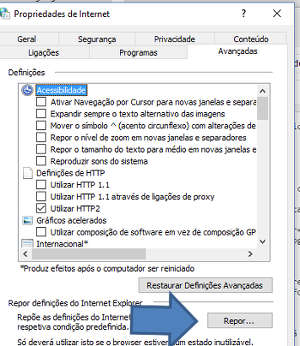
3. Alterar o DNS do computador
Para evitar que o DNS Unlocker volte a ser instalado, é importante mudar o DNS (que foi alterado sem o seu consentimento). Para isso, basta seguir os procedimentos do seguinte vídeo:
4. Usar programas de segurança específicos
Caso tenha dúvidas, consulte o seguinte tutorial: Como remover vírus, trojan, spyware.
Seja o primeiro a comentar em " Como excluir o DNSUnlocker do computador (Ads by DNS Unlocker) "
Enviar um comentário